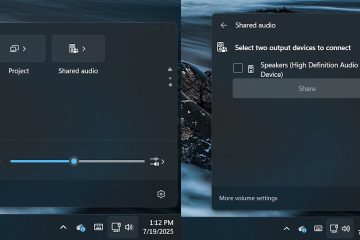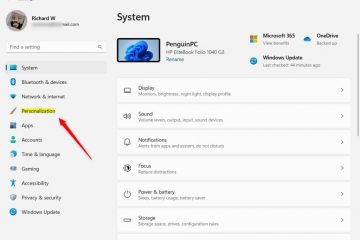Każdy mobilny hotspot ma wbudowany interfejs internetowy, zwany także WebUI, który umożliwia kontrolowanie ustawień Wi-Fi, haseł i podłączonych urządzeń. Jeśli chcesz się szybko zalogować, proces jest prosty, jeśli znasz właściwy adres IP i dane logowania. Musisz jednak upewnić się, że Twój telefon, laptop lub tablet jest podłączony do sieci Wi-Fi Twojego hotspotu.
Będziesz także potrzebować adresu WebUI lub adresu IP wydrukowanego na etykiecie urządzenia lub pokazanego na jego ekranie wyświetlacza. Jeśli wszystko jest gotowe, dostęp do interfejsu WebUI hotspotu będzie prosty dzięki temu przewodnikowi.
Krok 1: Połącz się z siecią hotspot
Włącz hotspot i poszukaj jego nazwy sieci (SSID) na swoim listę Wi-Fi urządzenia. Stuknij lub kliknij i wprowadź hasło znalezione na tylnej etykiecie lub ekranie ustawień. Zanim przejdziesz dalej, upewnij się, że połączenie jest aktywne.
Krok 2: Otwórz interfejs internetowy Hotspot
Otwórz przeglądarkę taką jak Chrome, Edge lub Safari. W pasku adresu wpisz adres WebUI swojego hotspotu, a nie w wyszukiwarce. Typowe obejmują:
Jeśli Twojego modelu nie ma na liście, sprawdź tylną etykietę hotspotu lub skróconą instrukcję obsługi.
Krok 3: Zaloguj się do WebUI
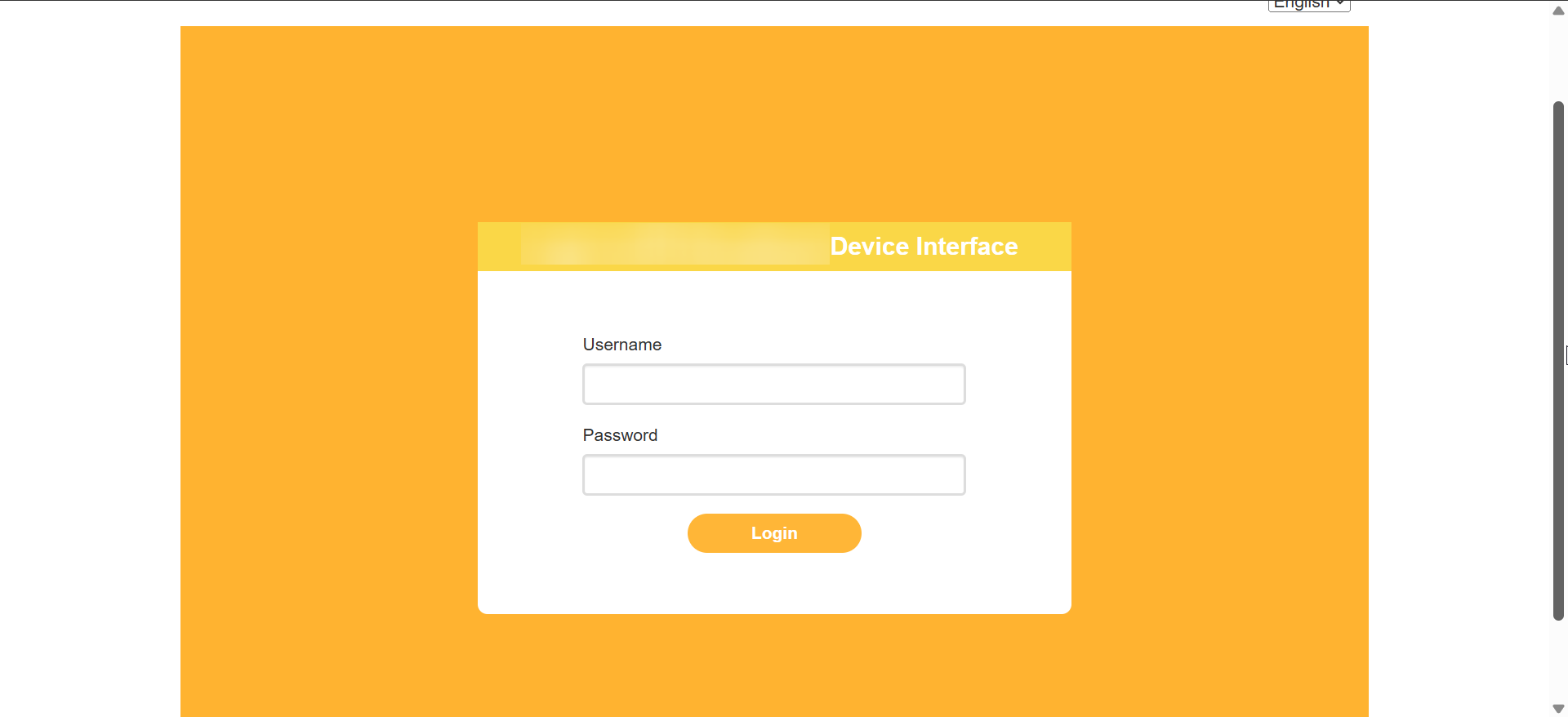
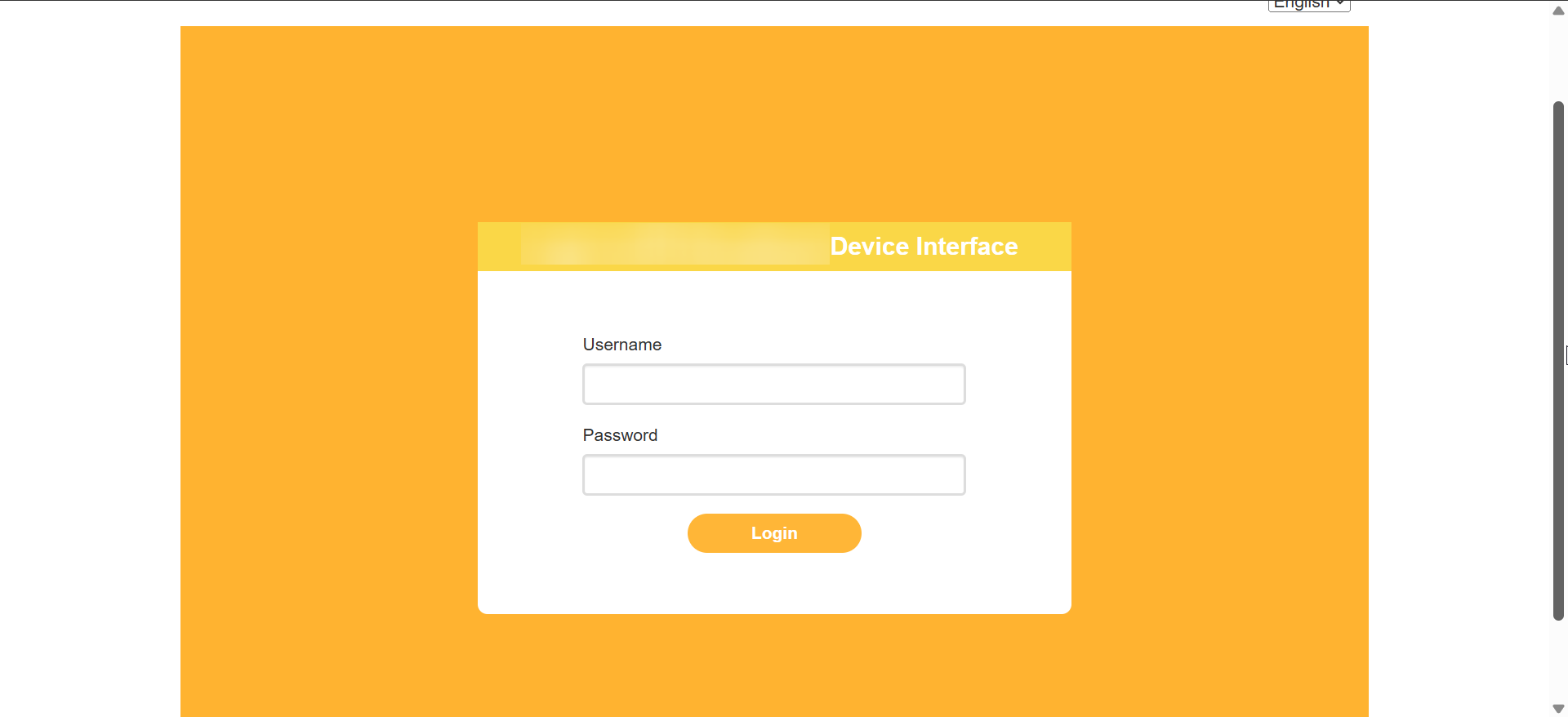
Gdy pojawi się ekran logowania, wprowadź domyślną nazwę użytkownika i hasło. Po zalogowaniu zobaczysz panel sterowania swojego hotspotu. W tym miejscu możesz zmienić nazwę sieci, hasło lub inne preferencje.
Krok 4: Zarządzaj hotspotem i zabezpiecz go
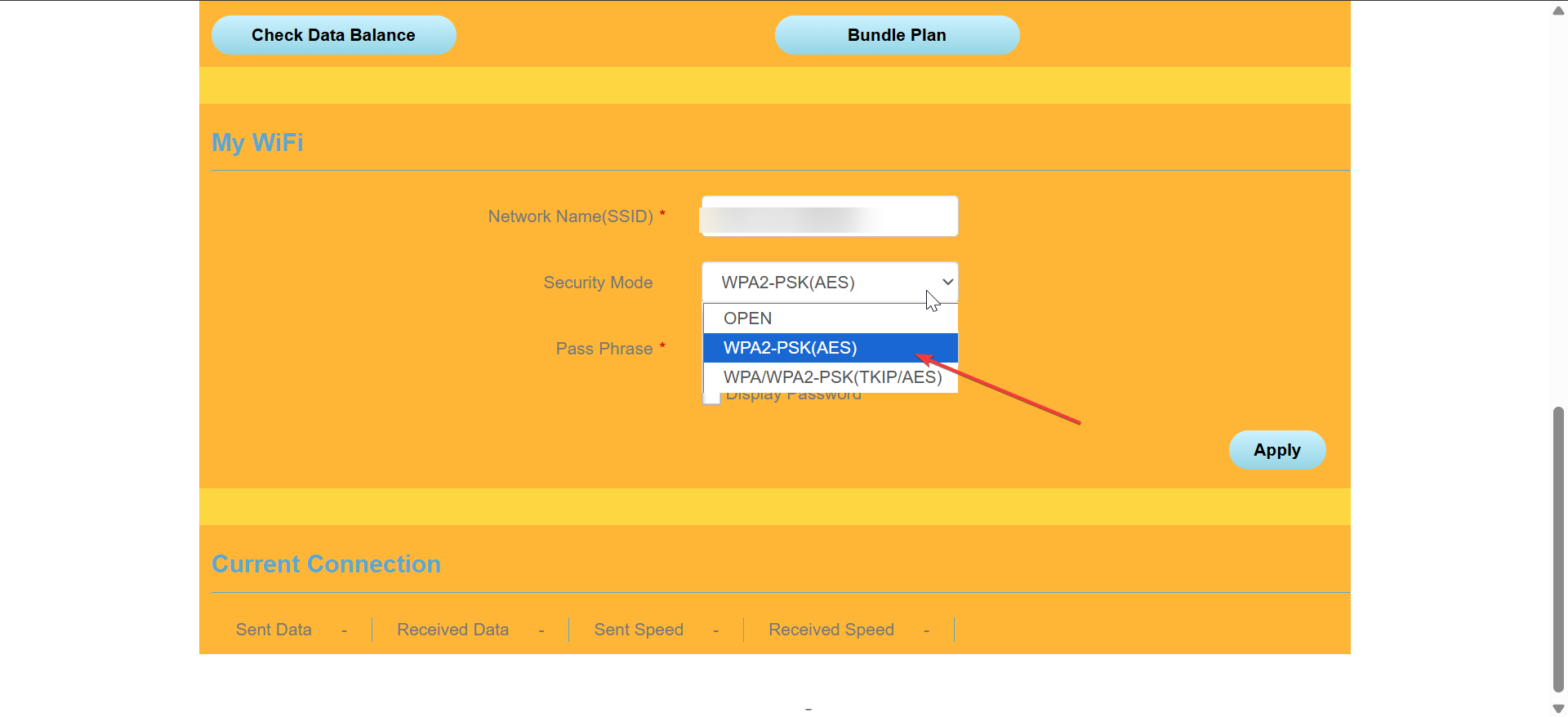
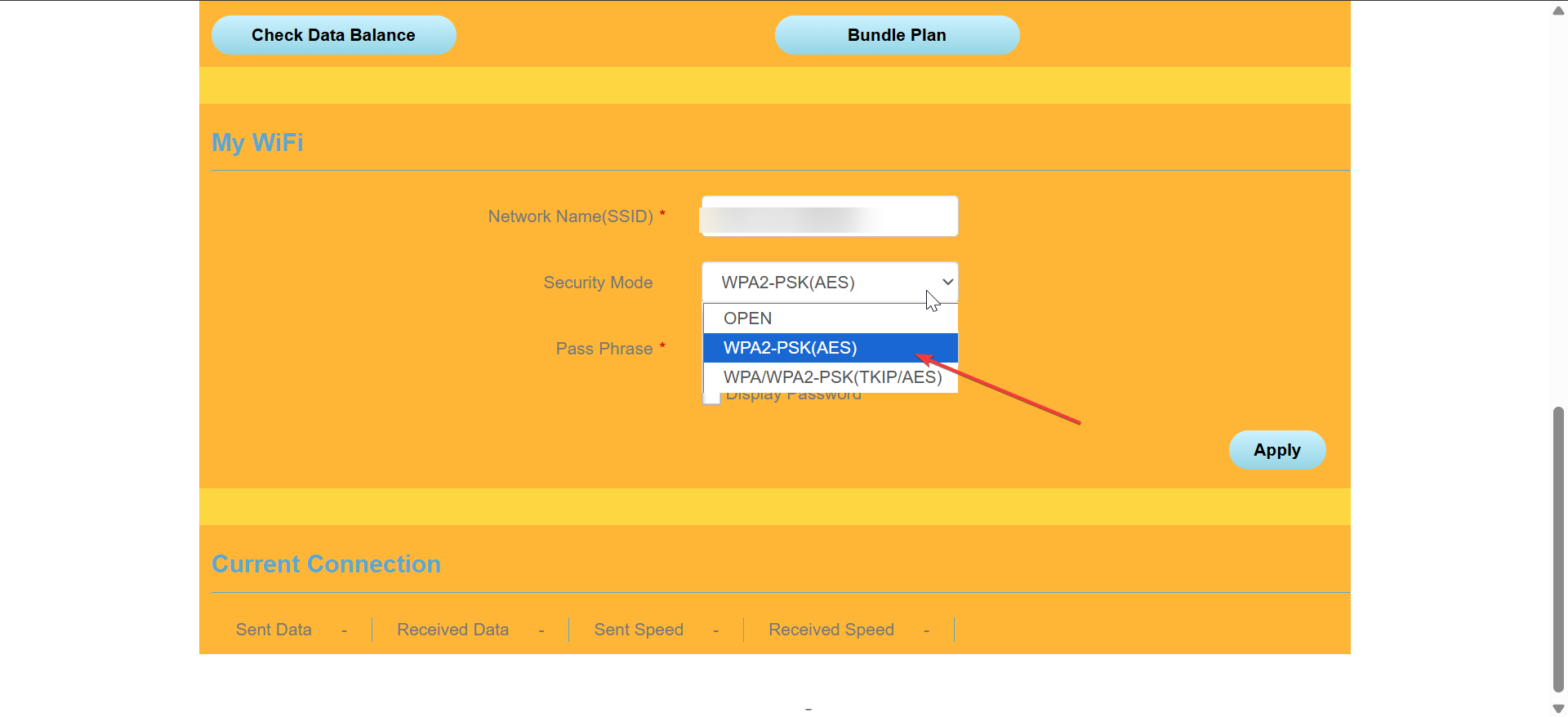
W interfejsie WebUI zaktualizuj nazwę sieci i hasło do czegoś unikalnego. Włącz szyfrowanie WPA2 lub WPA3, jeśli jest dostępne, aby chronić swoje połączenie. Możesz także zarządzać podłączonymi urządzeniami, sprawdzać wykorzystanie danych lub aktualizować oprogramowanie sprzętowe, aby uzyskać lepszą wydajność.
Krok 5: Wyloguj się i zapisz zmiany
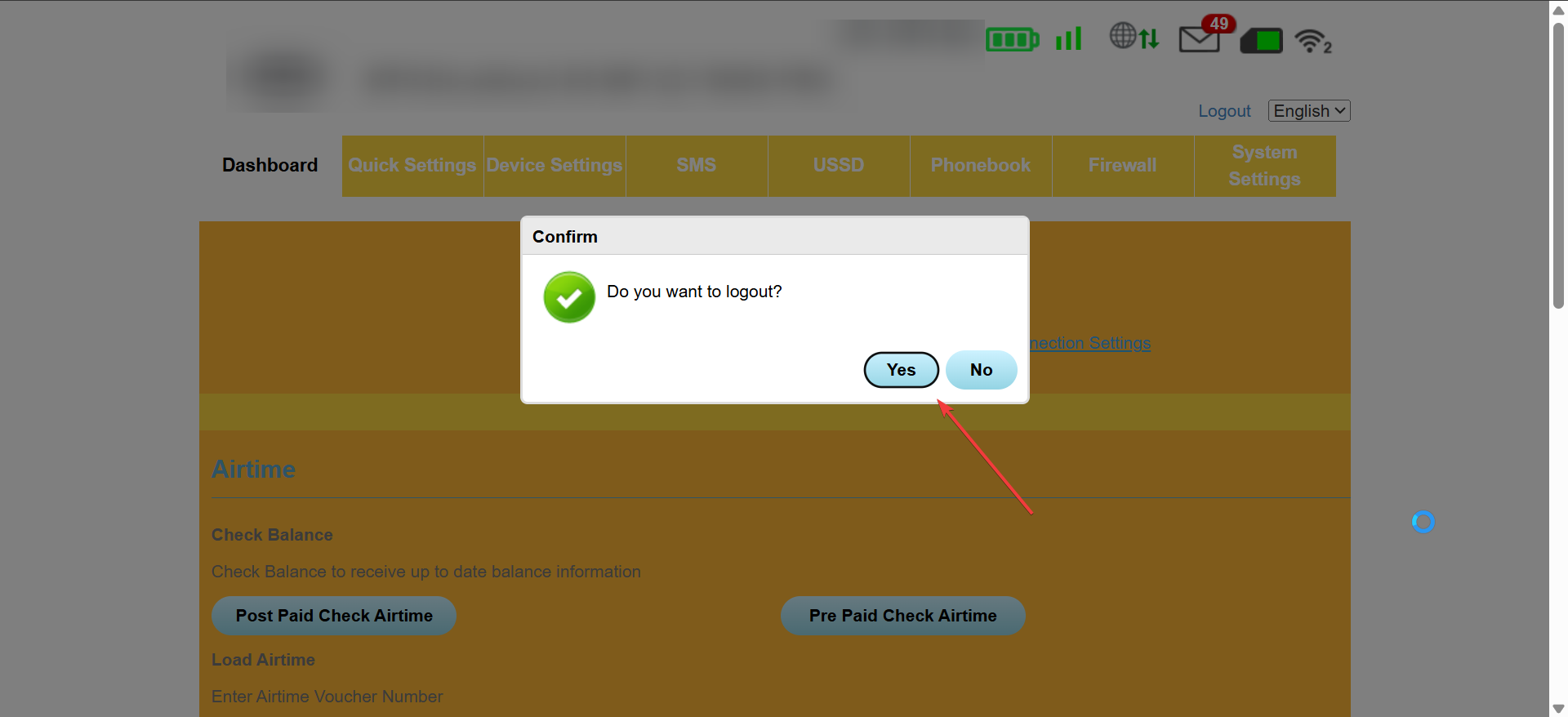
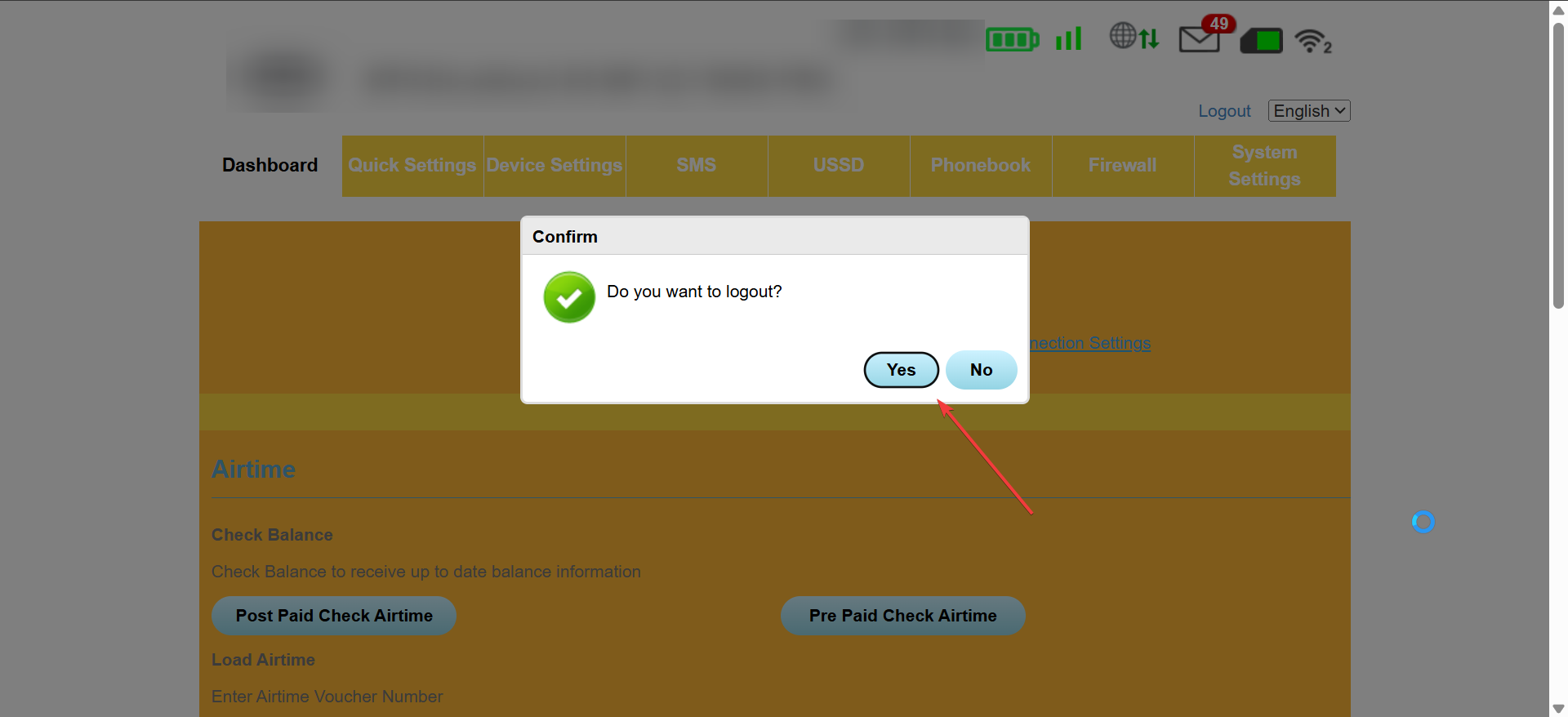
Kliknij Zastosuj lub Zapisz, aby zapisać nowe ustawienia. Następnie wyloguj się, aby zapobiec nieautoryzowanemu dostępowi. Niektóre urządzenia mogą automatycznie uruchomić się ponownie, aby zastosować zmiany.
Krok 6: Dostęp do WebUI z telefonu
Możesz także zalogować się ze smartfona. Połącz się z siecią Wi-Fi hotspotu, otwórz przeglądarkę i wpisz ten sam adres WebUI. Wyłącz mobilną transmisję danych, aby przeglądarka przekierowywała lokalnie. Niektórzy producenci oferują aplikacje towarzyszące, które łączą się bezpośrednio bez wpisywania adresu IP.
Rozwiązywanie problemów z błędem dostępu WebUI
Strona nie ładuje się: sprawdź, czy masz połączenie z Wi-Fi hotspotu, a nie z mobilną transmisją danych. Wprowadź ponownie poprawny adres IP lub adres URL. Wyczyść pamięć podręczną przeglądarki lub w razie potrzeby wypróbuj inną przeglądarkę. Nie można się zalogować po zmianie hasła administratora: naciśnij mały przycisk resetowania na hotspocie i przytrzymaj go przez około dziesięć sekund, aby przywrócić ustawienia domyślne.
Wskazówki dotyczące szybszego dostępu
Dodaj stronę logowania WebUI do zakładek, aby móc skorzystać następnym razem. Użyj menedżera haseł, aby bezpiecznie przechowywać dane uwierzytelniające administratora. Co kilka miesięcy sprawdzaj dostępność aktualizacji oprogramowania sprzętowego. Utwórz kod QR, aby szybciej połączyć swoje urządzenia.
Często zadawane pytania
Co to jest interfejs WebUI w hotspocie? To oparty na przeglądarce pulpit nawigacyjny, który umożliwia zarządzanie ustawieniami Wi-Fi, hasłami i połączeniami urządzeń.
Czy mogę uzyskać dostęp do WebUI bez Wi-Fi? Nie. Twoje urządzenie musi być połączone z siecią Wi-Fi hotspotu, aby uzyskać dostęp do WebUI.
Co się stanie, jeśli zapomnę swojego WebUI hasło? Zresetuj hotspot za pomocą przycisku otworkowego, aby przywrócić domyślne dane uwierzytelniające administratora.
Czy każdy hotspot ma interfejs WebUI? Tak, prawie wszystkie nowoczesne hotspoty go zawierają, chociaż niektóre marki udostępniają również aplikacje mobilne ułatwiające konfigurację.
Podsumowanie
Połącz swoje urządzenie z siecią Wi-Fi hotspotu. Wpisz adres WebUI lub IP w przeglądarce. Zaloguj się przy użyciu domyślnych poświadczeń. Dostosuj ustawienia i zapisz zmiany. Zabezpiecz połączenie i regularnie aktualizuj oprogramowanie sprzętowe.
Wnioski
Dostęp do interfejsu WebUI hotspotu zajmuje tylko minutę i zapewnia pełną kontrolę nad połączeniem. Po zapoznaniu się z adresem IP i danymi logowania swojego urządzenia możesz zarządzać hasłami, monitorować użycie i chronić swój hotspot za pomocą zaledwie kilku kliknięć.